苹果手机自带的录屏功能让我们可以方便地记录屏幕上的一切操作,但很多用户却遇到了一个难题:无法录制通话声音,在iPhone上录制电话通话的声音并非易事,因为苹果出于保护用户隐私的考虑,并没有为其提供直接的录音功能。不过幸运的是有一些第三方应用程序可以帮助我们实现这一目标。通过这些应用程序,我们可以轻松地录制电话通话的声音,无需任何专业设备或技能。接下来让我们一起探讨一下如何使用这些iPhone通话录音软件,让我们的通话更加便捷和高效。
iPhone 通话录音软件怎么使用
具体方法:
1.进入通话界面。下拉控制中心,如下图所示
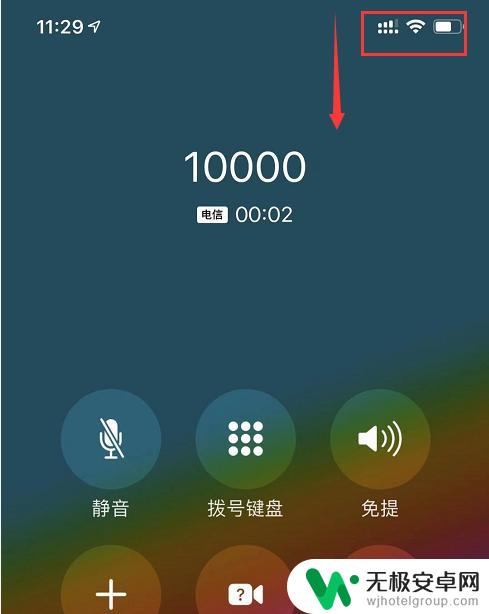
2.按住录制屏幕按钮不放,如下图所示
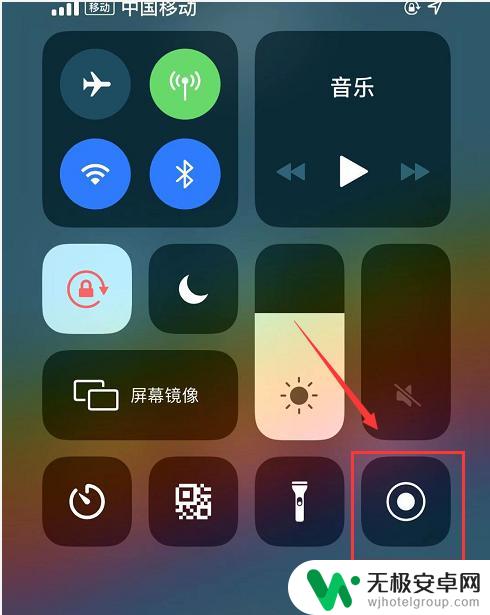
3.出现录屏选项,点击麦克风图案,如下图所示
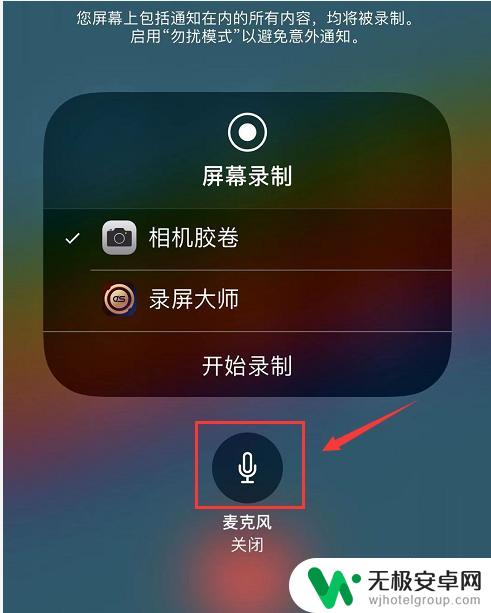
4.麦克风开启后,点击开始录屏,如下图所示
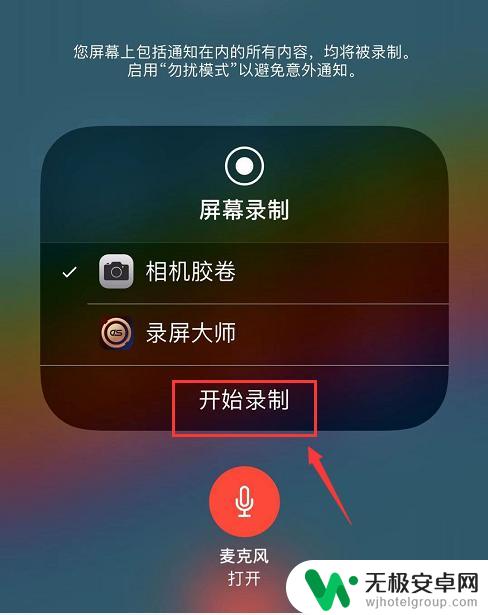
5.看到录屏时间开始计时,点击下面的空白,如下图所示
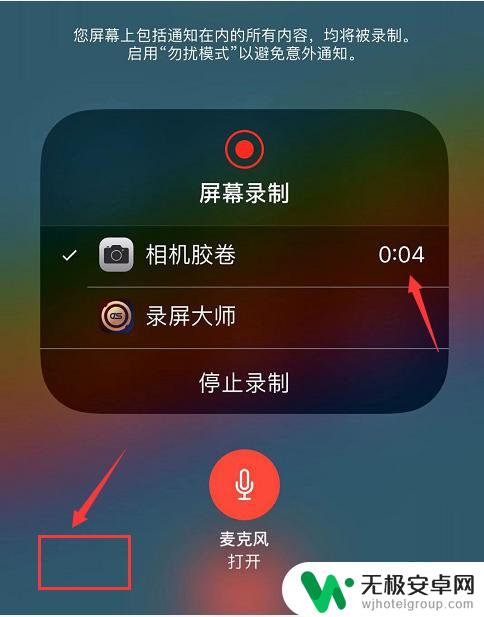
6.返回控制中心,这是如果需要可以上推控制中心,进入通话界面。不需要的话在这个界面停留也可以,通话完成。点击录屏按钮,如下图所示
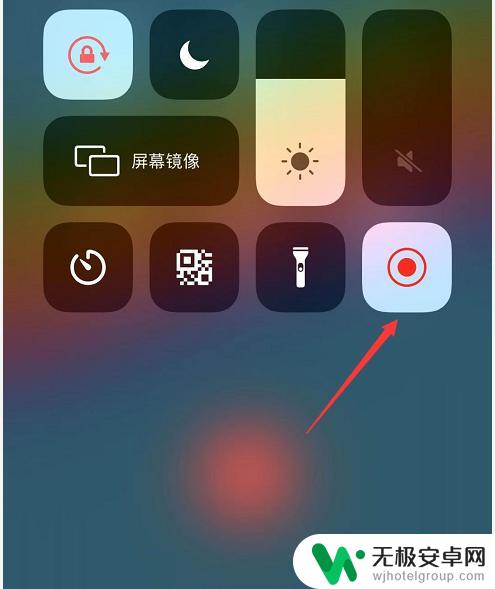
7.包含通话录音的视频就录制成功,会保存在手机照片中。如下图所示
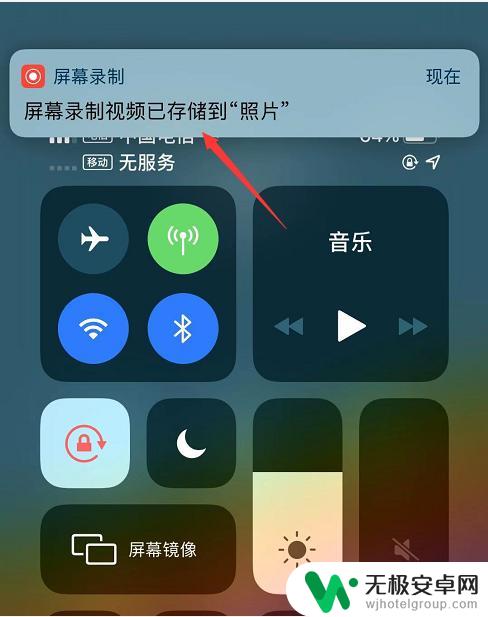
8.总结:
1、通话界面下拉控制中心
2、按住录屏按钮不放手
3、录屏选项中打开麦克风
4、点击开始录屏
5、点击空白处可以返回控制中心,然后上推控制中心可以进入通话界面
6、通话结束,点击录屏按钮结束录制
7、通话录音视频就成功保存到照片中了!
以上就是苹果手机录屏功能如何录制通话声音的全部内容,如果遇到这种情况,你可以按照以上步骤解决问题,非常简单快速。









